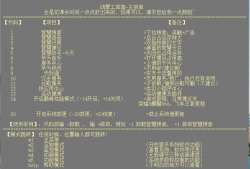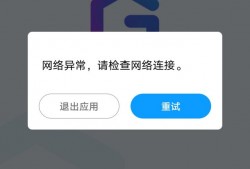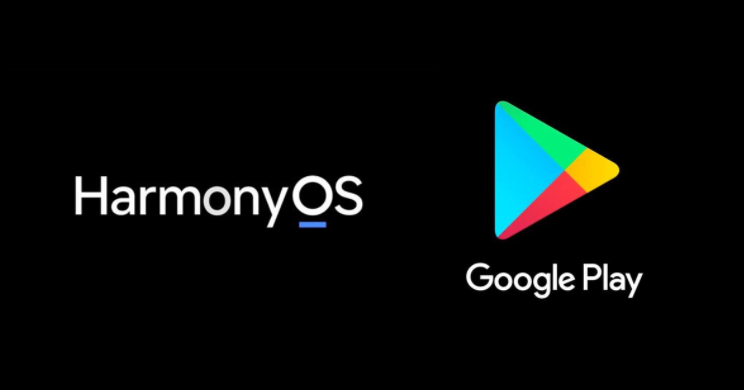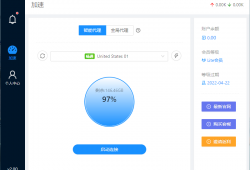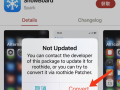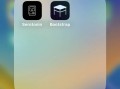华为鸿蒙系统安装谷歌三件套教程一
- 爱折腾系列
- 2022-02-20
- 52844
华为手机并没有什么限制不能安装,只是没有预置,我们现在要做的就是自己手动装上去。那么如何安装?如果直接安装apk你会发现各种功能无法使用。这是因为GMS需要的权限比较高,而正常安装apk的形式是做不到的。所以这里使用了“谷歌服务助手”这个软件,可以帮助我们以系统权限安装GMS。它怎么做到的,我去了解了一下,不方便在这说,有兴趣的请自己去查。
需要准备哪些东西
- 谷歌服务助手备份数据
- 华为手机助手HiSuite
- microG开源谷歌套件替代(用于登录账号,这里只用了GmsCore,以下简称microG)
- Google全家桶apk
- adb工具(Android Debug Bridge,用于意外情况)
- 翻墙的梯子(没有梯子怎么用GMS,懂的都懂)
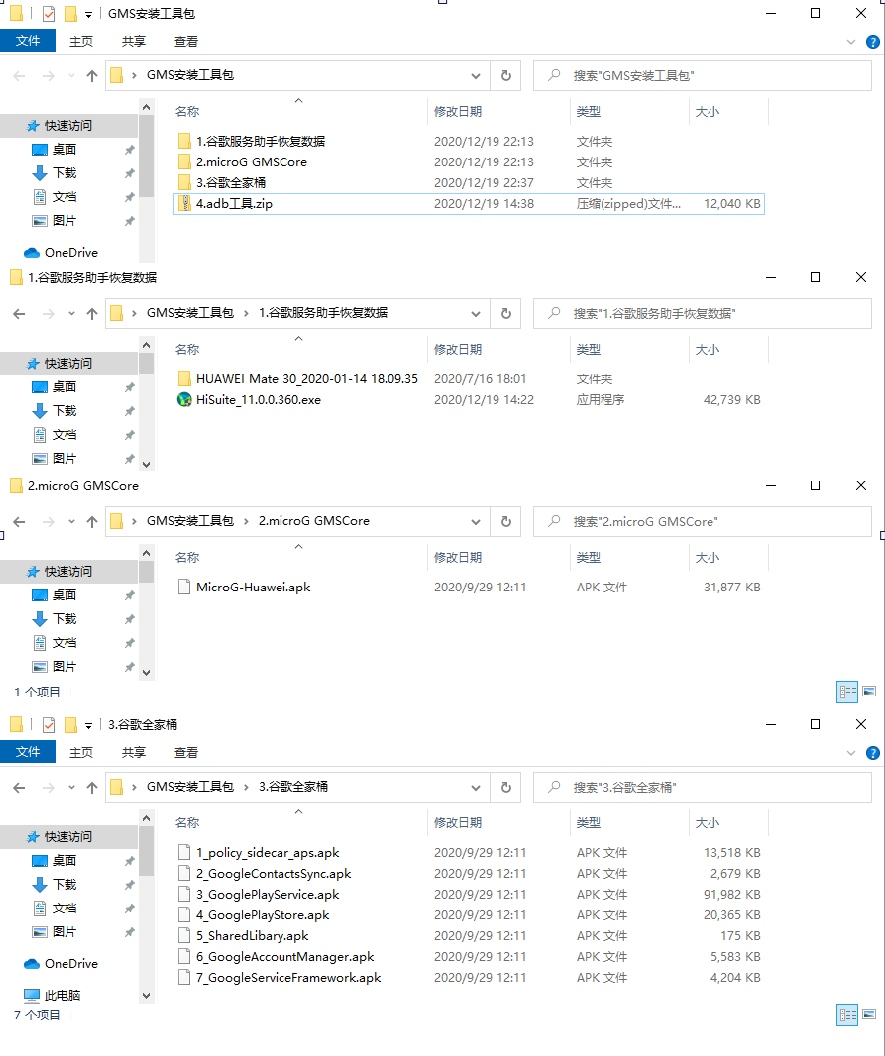
下载链接放文章末尾。自己下载。
具体操作步骤
以下步骤建议对照视频学习,不能保证每个人读完了都能操作对
- 卸载掉原有所有GMS套件
在系统设置里,应用管理,注意,要打开“显示系统应用”,搜索Google、谷歌等,原有谷歌套件全部卸载掉。
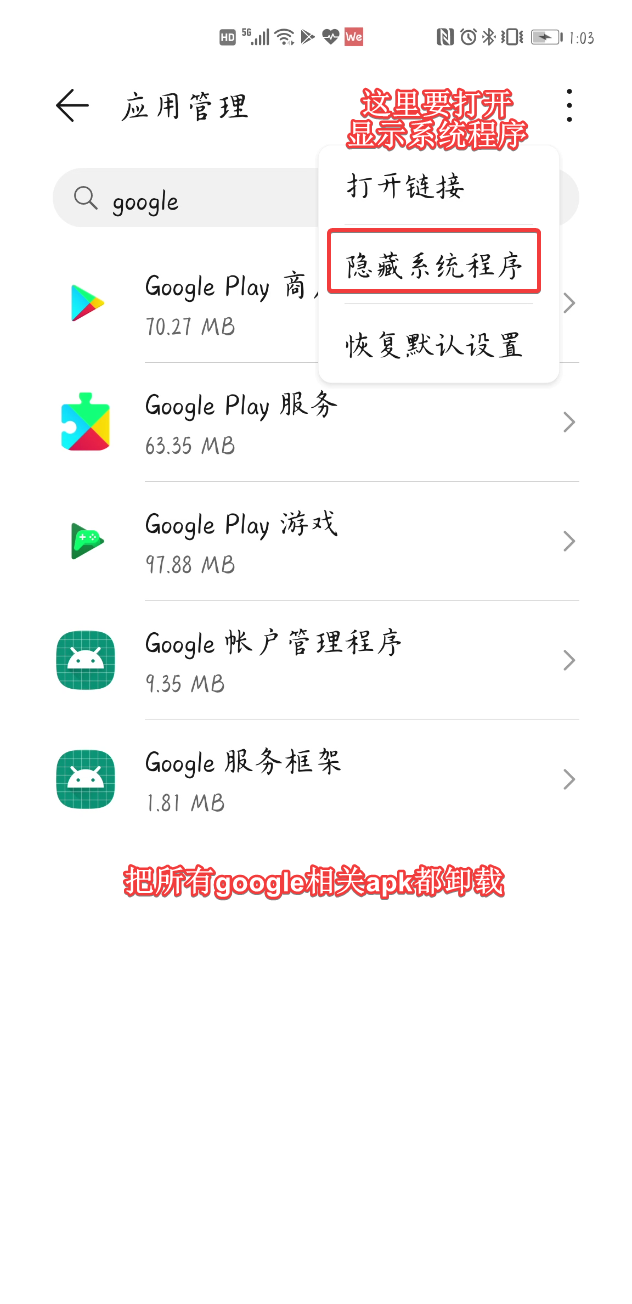
- 电脑上 GMS安装工具包里的安装包 HiSuite_11.0.0.360.exe
切记:一定不要从官网下载HiSuite,因为版本太新,安装不了我们所需的app。
- 手机关闭自动时间同步,时间调整到2019年
这步很关键,如果不这样做,很有可能后续会出各种问题,比如提示无网络,连接失败等。个人猜测是比较简单地做了本地时间的校验。

- 从HiSuite上恢复谷歌服务助手
选择工具包中的谷歌服务助手备份数据,恢复应用和数据。点开谷歌服务助手,选择激活。
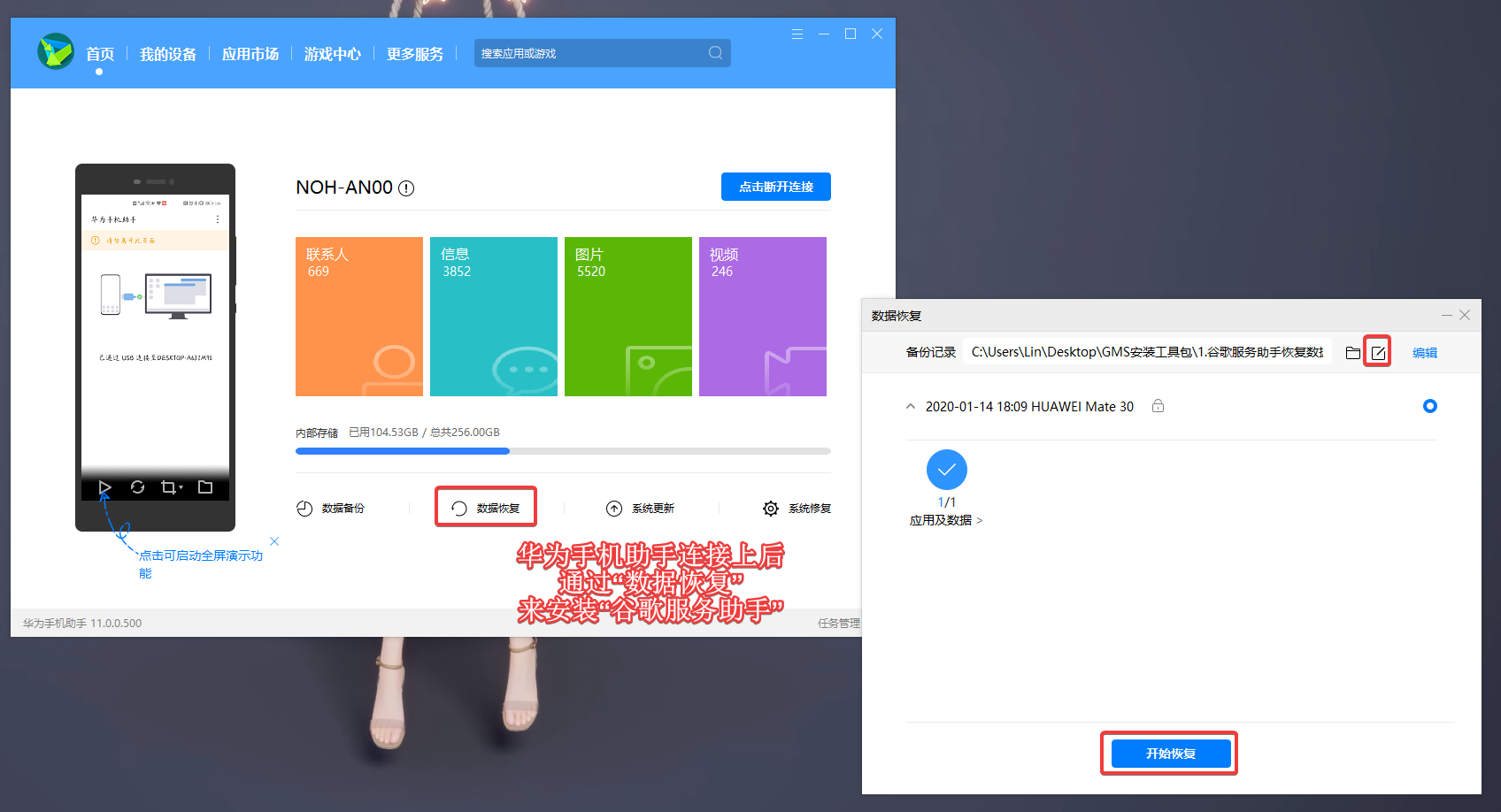
- 将需要安装的apk都拷贝到手机中(2和3文件夹)
将需要安装的microG和谷歌全家桶apk都拷贝到手机中。可以通过传输文件直接复制进去。
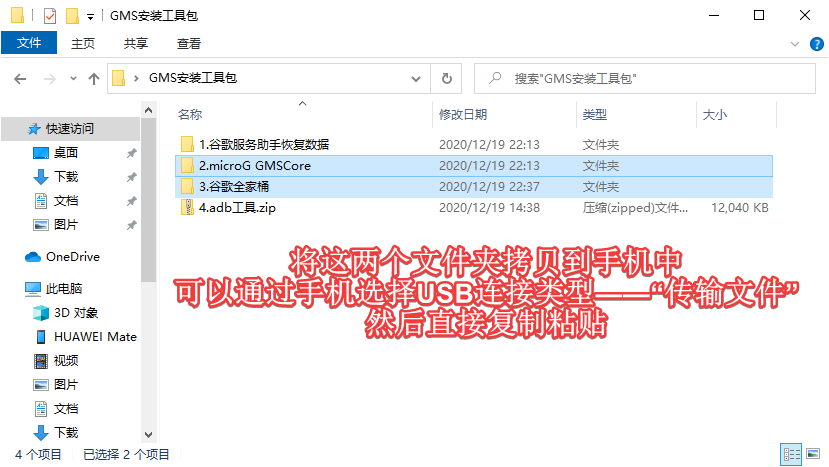
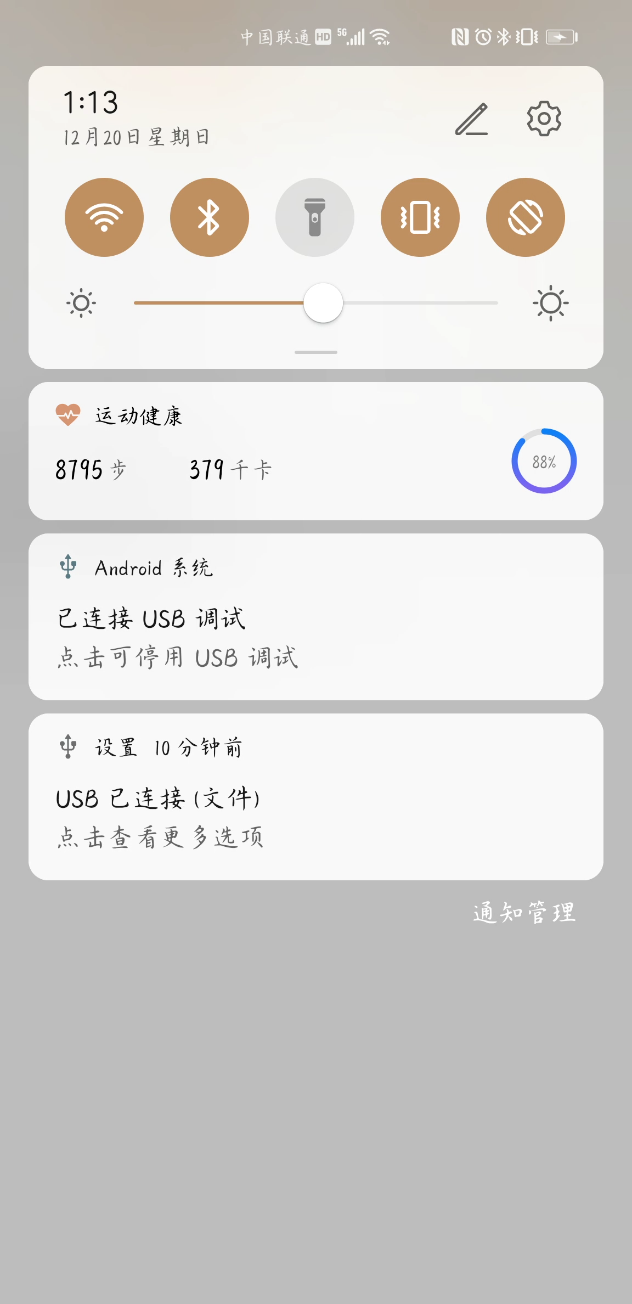
- 将手机系统时间调回当前时间,安装microG
在系统设置里面将时间改为自动设置。然后安装microG apk。
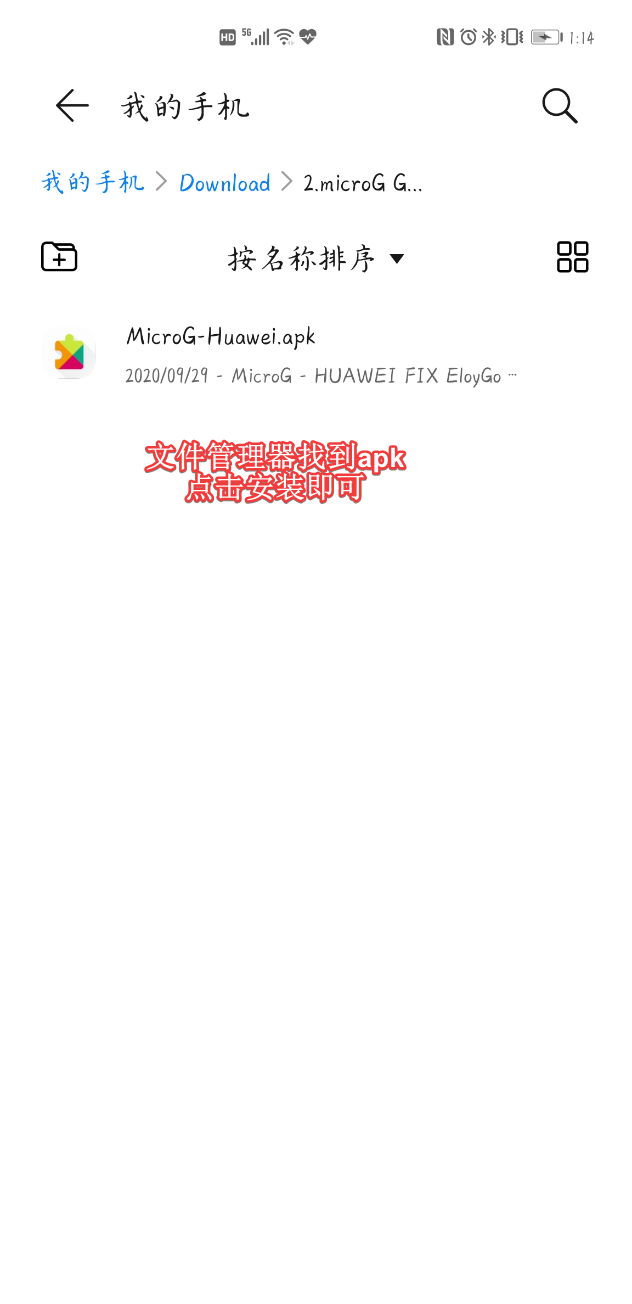
- 开启梯子,打开microG登录谷歌账号
将自己的梯子打开,确保可以登录 google.com(比如用浏览器试试)。然后打开microG,添加账号,登录谷歌账号(如果提示无网络可以试着卸载重装microG)。
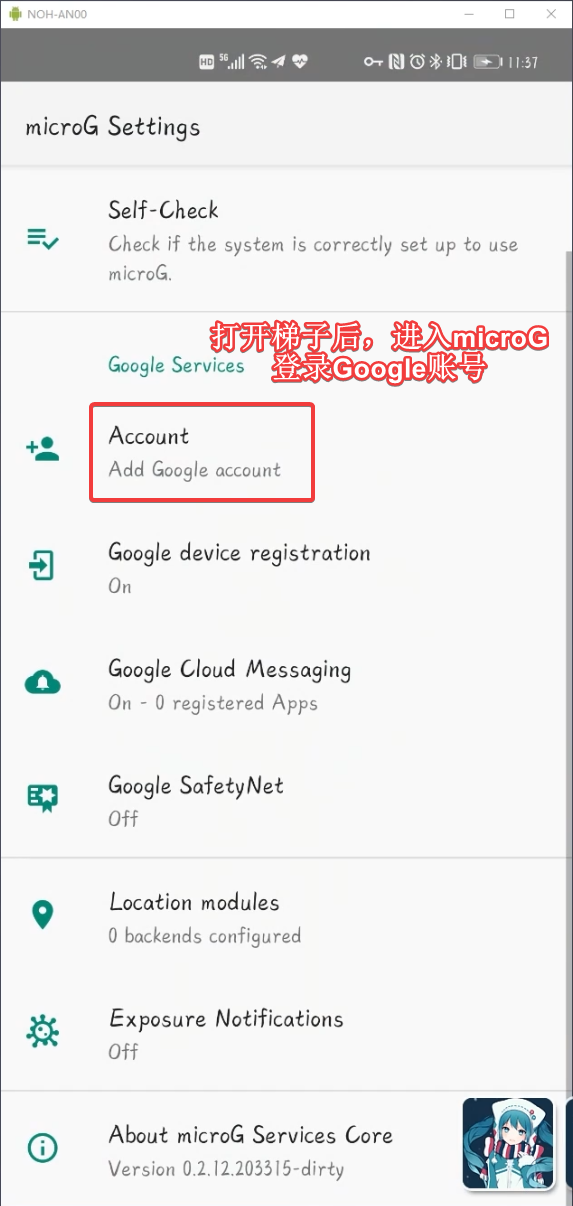
- 安装Google账号管理、Google服务框架、Google Play商店
安装Google账号管理、Google服务框架、Google Play商店这三个apk。都装好后打开play商店应该能看到自己的账号,但是提示无法连接。
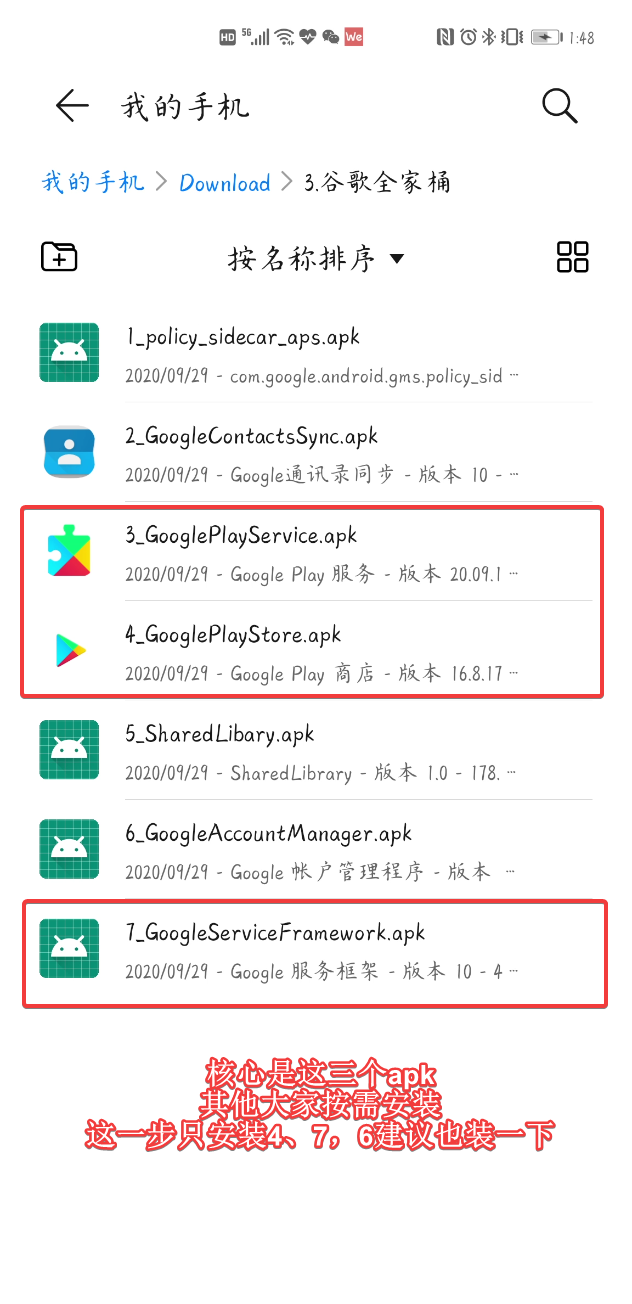
- 卸载microG,安装Google Play服务
卸载microG,安装Google Play服务apk,之后再打开play商店,看此时是否正常,如果还提示无法连接可以尝试重启。

- 检查Google Play商店是否可以正常使用
重启后Google Play商店应该是可以正常使用了,可以刷出应用,可以下载。只是会提示Play Protect校验失败。
如何解决提示校验失败的问题,另行开贴讲述。
快速链接:
华为鸿蒙系统安装谷歌三件套教程三(谷歌服务助手&MicroG错误提示解决)
资源下载
本文由pzlc于2022-02-20发表在阳阳通讯,如有疑问,请联系我们。
本文链接:https://www.pzyy.cn/post/80.html